Tablero de yeso para Amazon Fire TV #
El panel de yeso para Amazon Fire TV es una aplicación diseñada para mostrar paneles de yeso en un televisor de pantalla grande. La aplicación está diseñada para ser fácil de configurar y mantener.
Para funcionar, la aplicación debe estar vinculada a una cuenta de usuario. Una vez vinculada, la aplicación puede representar cualquier panel de yeso desde cualquier espacio de trabajo al que tenga acceso el usuario vinculado.
Configuración del panel de yeso Fire TV #
En la siguiente sección se describe cómo configurar la aplicación Wallboard para Amazon Fire TV. Para completar estos pasos, asegúrese de tener lo siguiente:
- Un Amazon Fire TV y un televisor que cumpla con los requisitos Requirements
- Una vista de panel de yeso preconfigurada
- Una cuenta de usuario con permiso para acceder al espacio de trabajo que contiene la vista de panel
Configuración de la aplicación #
La aplicación Wallboard está disponible como descarga gratuita desde Amazon Store1. La aplicación se puede ubicar en la tienda de Amazon buscando 'Dimensions Wallboard'.
Una vez instalada y ejecutada la aplicación, debe estar conectada al portal de usuario y vinculada a una cuenta de usuario.
Cuando la aplicación se cargue por primera vez2, se cargará la siguiente página que muestra un código de solicitud de vínculo:
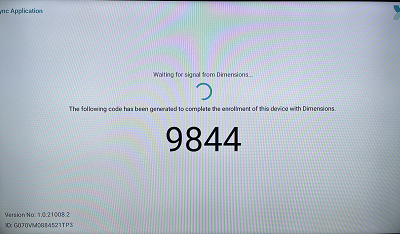
Con un navegador de PC, inicie sesión en el portal de usuario con la cuenta de usuario a la que se vinculará la aplicación Wallboard. En el menú de usuario en la parte superior izquierda del portal, seleccione 'Vincular cliente'
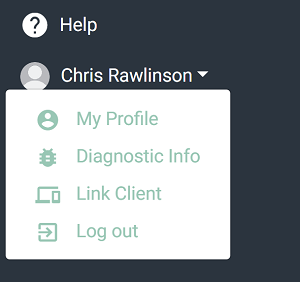
Aparece la siguiente captura de pantalla solicitando que se introduzca el código de vínculo:
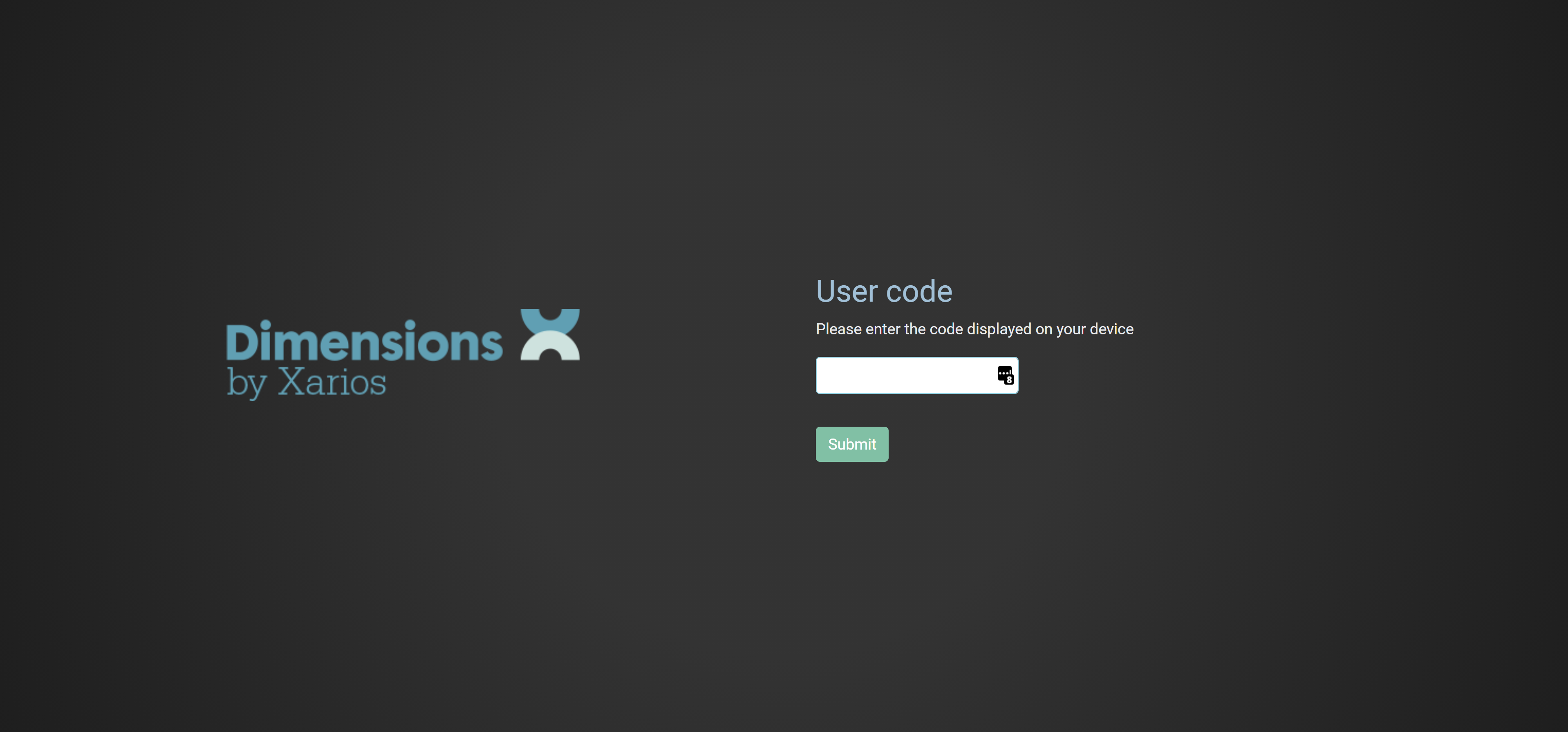
La aplicación Wallboard ahora se ha registrado correctamente, en unos segundos la pantalla de código de la aplicación Wallboard debería reemplazarse por una pantalla de carga.

Selección de espacio de trabajo y vista #
Una aplicación de Wallboard vinculada tiene acceso a todos los Wallboards de todos los espacios de trabajo a los que tiene acceso el usuario vinculado.
Selección del espacio de trabajo Si un usuario tiene acceso a más de un espacio de trabajo, el espacio de trabajo requerido debe seleccionarse con el control remoto de Fire TV.
En la pantalla se mostrará una lista de los espacios de trabajo disponibles. Con el cursor del control remoto, resalte un espacio de trabajo y selecciónelo.
info
Si el usuario solo tiene acceso a un único espacio de trabajo, no se mostrará la pantalla de selección del espacio de trabajo.
Selección de vista de panel de yeso Si hay más de una vista de panel configurada en el espacio de trabajo seleccionado actualmente, se debe seleccionar una vista específica para que se muestre en la pantalla.
info
Si el espacio de trabajo seleccionado solo tiene una vista de panel de yeso, no se mostrará la pantalla de selección de vista.
Para cambiar la vista o el espacio de trabajo mientras se ejecuta la aplicación, presione el botón Atrás en el control remoto de Fire TV. Al presionar el botón una vez, se volverá a la pantalla de selección de vista. Al presionar de nuevo, se volverá a la pantalla de selección del espacio de trabajo.
Alineación de pantalla #
Si el panel parece superponerse a los lados de la pantalla, puede ser necesario realizar una calibración de pantalla en la configuración del Fire TV:
Con el control remoto de Fire TV, navegue hasta la 'Pantalla de inicio' y luego acceda a la siguiente área de configuración:
'Configuración \ Pantalla y sonido \ Pantalla \ Calibrar pantalla'
Utilice el cursor para alinear la pantalla con los bordes del televisor.